
Es kann auch nützlich sein: Windows 10 Bootdiskette, So erstellen Sie ein bootfähiges USB-Flash-Laufwerk 7, wie Sie die Disc von der Festplatte auf dem Computer laden
Was Sie benötigen, um eine Bootdiskette mit Windows 7 herzustellen
Um eine solche Platte zu erstellen, ist zunächst das Verteilungsbild mit Windows 7 erforderlich. Das Bild der Startdiskette ist eine ISO-Datei (dh eine Erweiterung .iso), die eine vollständige Kopie der DVD mit der Installation enthält Dateien von Windows 7. Wenn Sie bei Ihnen ein solches Bild haben - ausgezeichnet. Wenn nicht, dann:
- Sie können das ursprüngliche ISO-Windows 7-Maximalbild herunterladen, aber gleichzeitig berücksichtigen Sie, dass Sie bei der Installation den Produktschlüssel haben, wenn Sie ihn nicht eingeben, wird die vollständige Version installiert, jedoch mit einer Begrenzung von 180 Tage.
- Erstellen Sie ein ISO-Image selbst von Ihrer eigenen Festplatte mit einem Windows 7-Distribution-Kit - Verwenden des relevanten Programms können Sie Burnoware frei von Free empfehlen (obwohl es seltsam ist, benötigt Sie eine Bootdiskette, da es bereits vorhanden ist). Eine andere Option - Wenn Sie einen Ordner mit allen Windows-Installationsdateien haben, können Sie mit dem kostenlosen Windows-Bootable-Bild-Erstellungs-Programm ein ISO-Startbild erstellen. Anweisung: So erstellen Sie ein ISO-Image
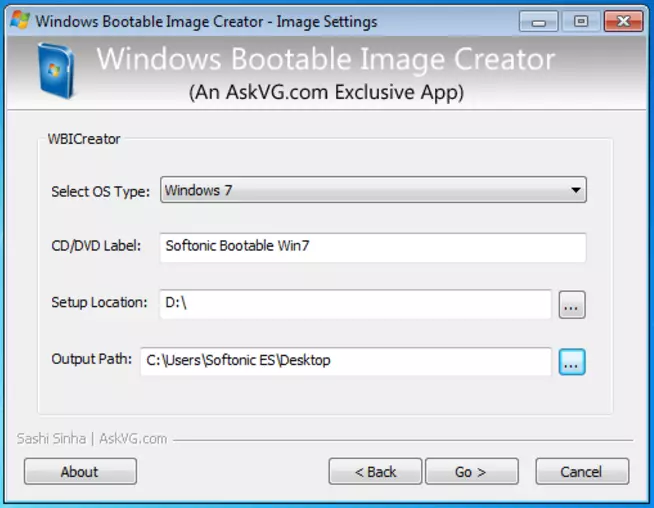
Erstellen des ISO-Boot-Bildes
Wir benötigen auch ein sauberes DVD-Laufwerk, an dem wir dieses Bild aufnehmen werden.
Aufnehmen von ISO-Image-DVD zum Erstellen der Windows 7-Bootdiskette
Es gibt verschiedene Möglichkeiten, eine Festplatte mit einer Windows-Verteilung aufzunehmen. Wenn Sie versuchen, die Windows 7-Bootdiskette zu erstellen, können Sie in demselben Betriebssystem oder in einem neueren Fenster 8 arbeiten, klicken Sie mit der rechten Maustaste auf die ISO-Datei und wählen Sie im Kontextmenü das "Bild auf die Festplatte schreiben" aus. Nach dem, wonach die in das Betriebssystem eingebauten Master-Disc-Datensätze auf dem Betriebssystem eingebaut werden, und an der Ausgabe erhalten Sie, was Sie gewünscht haben - die DVD, aus der Sie Windows 7 installieren können. Aber: Es kann sein, dass diese Disc nur auf Ihrer Computer oder bei der Installation der Operationsraumsysteme von ihm erfolgt unterschiedliche Fehler - Sie können beispielsweise berichten, dass die Datei nicht gelesen werden konnte. Der Grund dafür ist, dass es notwendig ist, sich an die Erstellung von Startscheiben nähern, sagen Sie ordentlich.
Der Festplatten-Image-Datensatz sollte mit der niedrigsten möglichen Geschwindigkeit ausgeführt werden und nicht mit den eingebauten Windows-integrierten Tools verwendet werden, und verwenden Sie speziell für dieses Programm vorgesehene Verwendung:
- Imgburn (kostenloses Programm, Download auf der offiziellen Website http://www.imgburn.com)
- Ashampoo Burning Studio 6 Free (kostenloser Download kann auf der offiziellen Website kostenlos sein: https://www.ashampoo.com/de/usd/fdl)
- Ultraiso.
- Nero.
- Roxio.
Da sind andere. Laden Sie in der einfachsten Version einfach das erste der angegebenen Programme (imgburn) herunter, starten Sie es, wählen Sie "Bilddatei schreiben", geben Sie den Pfad zum ISO-Windows 7-Startbild an, geben Sie die Schreibgeschwindigkeit an und klicken Sie auf das Symbol, das das Symbol darstellt Aufnehmen auf der Festplatte.

Schreiben Sie ein ISO-Bild von Windows 7 auf die Festplatte
Das ist alles, es bleibt jedoch, ein Bit zu warten, und die Bootdiskette Windows 7 ist bereit. Wenn Sie den Start von der CD im BIOS installieren, können Sie Windows 7 von dieser Festplatte installieren.
